PPTSmartArt高级技巧:快速制作流程图
IT行业相对于一般传统行业,发展更新速度更快,一旦停止了学习,很快就会被行业所淘汰。所以我们需要踏踏实实的不断学习,精进自己的技术,尤其是初学者。今天golang学习网给大家整理了《PPT SmartArt进阶技巧:快速制作流程图》,聊聊,我们一起来看看吧!
SmartArt流程图制作需遵循五步:一明确流程类型,二自定义样式布局,三导出高质量图像,四添加动态交互,五避免常见错误。首先根据表达内容选择线性、循环或决策流程,先用基本流程占位再调整;其次通过设计和格式选项卡更改形状、颜色及文本框位置,并添加适度动画;导出时优先PDF或SVG格式确保清晰度;利用PPT动画和超链接实现动态与交互效果;最后精简步骤、统一配色、选用易读字体,提前规划草图以提升效率。
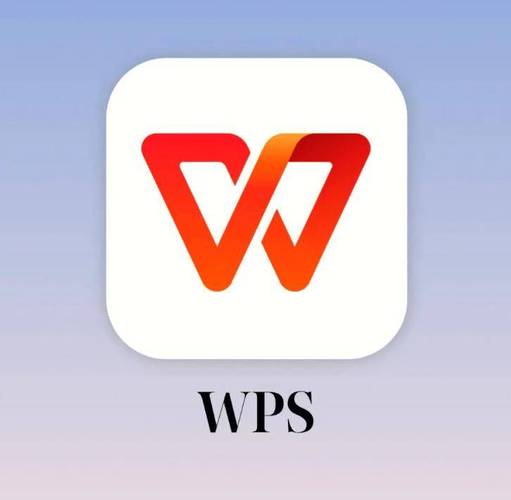
PPT SmartArt图形进阶技巧,简单来说,就是教你如何用PPT自带的SmartArt功能,更高效、更美观地制作流程图,告别手动绘制的低效率和丑陋。
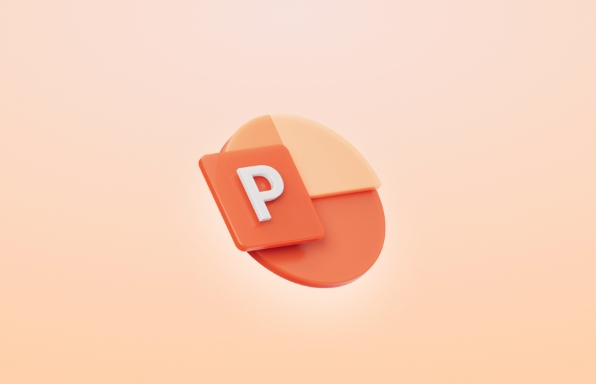
SmartArt图形不仅仅是简单的图形组合,它背后蕴藏着强大的流程图制作能力。掌握一些进阶技巧,能让你在PPT制作中事半功倍。
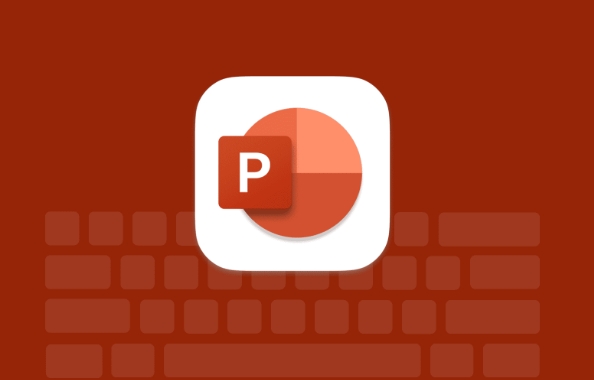
如何选择最适合的SmartArt流程图类型?
选择SmartArt流程图类型,别盲目凭感觉。先明确你的流程图要表达什么,是线性流程、循环流程、决策流程,还是组织结构?PPT的SmartArt分类很细致,比如“流程”类别下就有“基本流程”、“弯箭头流程”、“循环流程”等等。

我个人的经验是,先用最简单的“基本流程”占位,把流程步骤先填进去,然后根据实际情况再调整。如果步骤之间有明显的先后顺序,那就用线性流程;如果流程需要循环往复,那就用循环流程;如果流程中涉及到选择判断,那就用决策流程。
另外,颜色也很重要。别用过于花哨的颜色,除非你的PPT风格就是如此。一般来说,同色系的不同深浅变化,或者对比度不太高的颜色组合,效果会更好。
如何自定义SmartArt流程图的样式和布局?
SmartArt的默认样式和布局,有时候并不能完全满足我们的需求。这时候,就需要自定义。
首先,选中SmartArt图形,在“SmartArt工具”选项卡下,可以找到“设计”和“格式”两个选项卡。在“设计”选项卡下,可以更改SmartArt的布局、颜色和样式。在“格式”选项卡下,可以更改图形的填充颜色、轮廓颜色、效果等等。
我经常用的一个技巧是,更改图形的形状。比如,默认的矩形可能显得过于呆板,可以尝试换成圆角矩形、椭圆形,甚至是一些更具个性的形状。
还有,SmartArt的文本框是可以自由移动和调整大小的。如果默认的布局不太合理,可以手动调整文本框的位置,让流程图看起来更清晰。
此外,善用动画效果。适当的动画效果可以让流程图更生动。比如,可以设置每个步骤依次出现,或者在关键步骤上添加强调动画。但要注意,动画效果不要过于花哨,以免分散观众的注意力。
如何将SmartArt流程图导出为高质量的图片或矢量图?
有时候,我们需要将PPT中的SmartArt流程图导出为图片或矢量图,以便在其他地方使用。
最简单的方法是,选中SmartArt图形,然后复制,粘贴到画图工具或者Photoshop中。但这种方法导出的图片质量可能不高。
更好的方法是,将PPT另存为PDF格式,然后在PDF阅读器中将SmartArt图形复制出来,粘贴到画图工具或者Photoshop中。这种方法导出的图片质量会更高。
如果需要导出为矢量图,可以先将PPT另存为SVG格式,然后用Inkscape等矢量图编辑软件打开,进行编辑和导出。
不过,我个人更推荐使用专业的流程图制作软件,比如Visio、亿图图示等等。这些软件导出的流程图质量更高,而且可以更方便地进行编辑和修改。虽然需要一定的学习成本,但对于经常需要制作流程图的人来说,是非常值得的。
如何在SmartArt流程图中添加动态效果和交互功能?
PPT本身自带的动画功能,可以为SmartArt流程图增加不少活力。例如,可以设置每个步骤依次出现,或者在鼠标悬停时高亮显示某个步骤。
更进一步,可以利用PPT的超链接功能,实现简单的交互。比如,点击某个步骤,跳转到PPT的另一页,显示更详细的信息。
不过,要实现更复杂的交互功能,可能就需要借助VBA代码了。但这已经超出了SmartArt本身的范畴。
总的来说,SmartArt的动态效果和交互功能,主要是通过PPT自带的动画和超链接来实现的。虽然功能有限,但如果运用得当,也能让你的流程图更具吸引力。
SmartArt流程图制作常见错误及避免方法
很多人在使用SmartArt制作流程图时,容易犯一些常见的错误。比如,流程步骤过多,导致流程图过于拥挤;颜色搭配不协调,导致流程图看起来很乱;字体选择不当,导致流程图的可读性差。
避免这些错误的方法是:
- 精简流程步骤: 尽量只保留关键步骤,将次要步骤合并或省略。
- 选择合适的颜色搭配: 尽量使用同色系的不同深浅变化,或者对比度不太高的颜色组合。
- 选择易于阅读的字体: 避免使用过于花哨的字体,尽量选择清晰易读的字体,如微软雅黑、宋体等。
- 保持流程图的简洁: 避免添加过多的装饰元素,让流程图的重点更加突出。
另外,制作流程图之前,最好先在纸上或者白板上画一个草图,理清流程的思路,然后再开始在PPT中制作。这样可以避免在制作过程中频繁修改,提高效率。
理论要掌握,实操不能落!以上关于《PPTSmartArt高级技巧:快速制作流程图》的详细介绍,大家都掌握了吧!如果想要继续提升自己的能力,那么就来关注golang学习网公众号吧!
 Word设置背景色或图片教程
Word设置背景色或图片教程
- 上一篇
- Word设置背景色或图片教程

- 下一篇
- Steam添加好友方法详解
-

- 文章 · 软件教程 | 1分钟前 |
- 蛙漫在线免费看,正版漫画入口推荐
- 231浏览 收藏
-

- 文章 · 软件教程 | 2分钟前 | 故障排除 无响应 系统修复 Windows资源管理器 win10任务栏
- Win10任务栏卡顿解决方法
- 416浏览 收藏
-

- 文章 · 软件教程 | 2分钟前 |
- 抖音DOU+怎么投?视频加热技巧分享
- 209浏览 收藏
-

- 文章 · 软件教程 | 4分钟前 |
- Win11触摸板手势设置方法
- 157浏览 收藏
-

- 文章 · 软件教程 | 5分钟前 |
- 成都公交实时查询方法详解
- 180浏览 收藏
-

- 文章 · 软件教程 | 8分钟前 |
- Windows10启动盘制作步骤详解
- 318浏览 收藏
-

- 文章 · 软件教程 | 12分钟前 |
- 美图秀秀添加气泡对话框步骤详解
- 296浏览 收藏
-

- 文章 · 软件教程 | 13分钟前 | 核心功能 搜索技巧 无需注册 Yandex搜索引擎 直接访问
- Yandex引擎无需注册使用技巧
- 463浏览 收藏
-

- 前端进阶之JavaScript设计模式
- 设计模式是开发人员在软件开发过程中面临一般问题时的解决方案,代表了最佳的实践。本课程的主打内容包括JS常见设计模式以及具体应用场景,打造一站式知识长龙服务,适合有JS基础的同学学习。
- 543次学习
-

- GO语言核心编程课程
- 本课程采用真实案例,全面具体可落地,从理论到实践,一步一步将GO核心编程技术、编程思想、底层实现融会贯通,使学习者贴近时代脉搏,做IT互联网时代的弄潮儿。
- 516次学习
-

- 简单聊聊mysql8与网络通信
- 如有问题加微信:Le-studyg;在课程中,我们将首先介绍MySQL8的新特性,包括性能优化、安全增强、新数据类型等,帮助学生快速熟悉MySQL8的最新功能。接着,我们将深入解析MySQL的网络通信机制,包括协议、连接管理、数据传输等,让
- 500次学习
-

- JavaScript正则表达式基础与实战
- 在任何一门编程语言中,正则表达式,都是一项重要的知识,它提供了高效的字符串匹配与捕获机制,可以极大的简化程序设计。
- 487次学习
-

- 从零制作响应式网站—Grid布局
- 本系列教程将展示从零制作一个假想的网络科技公司官网,分为导航,轮播,关于我们,成功案例,服务流程,团队介绍,数据部分,公司动态,底部信息等内容区块。网站整体采用CSSGrid布局,支持响应式,有流畅过渡和展现动画。
- 485次学习
-

- ChatExcel酷表
- ChatExcel酷表是由北京大学团队打造的Excel聊天机器人,用自然语言操控表格,简化数据处理,告别繁琐操作,提升工作效率!适用于学生、上班族及政府人员。
- 3201次使用
-

- Any绘本
- 探索Any绘本(anypicturebook.com/zh),一款开源免费的AI绘本创作工具,基于Google Gemini与Flux AI模型,让您轻松创作个性化绘本。适用于家庭、教育、创作等多种场景,零门槛,高自由度,技术透明,本地可控。
- 3414次使用
-

- 可赞AI
- 可赞AI,AI驱动的办公可视化智能工具,助您轻松实现文本与可视化元素高效转化。无论是智能文档生成、多格式文本解析,还是一键生成专业图表、脑图、知识卡片,可赞AI都能让信息处理更清晰高效。覆盖数据汇报、会议纪要、内容营销等全场景,大幅提升办公效率,降低专业门槛,是您提升工作效率的得力助手。
- 3444次使用
-

- 星月写作
- 星月写作是国内首款聚焦中文网络小说创作的AI辅助工具,解决网文作者从构思到变现的全流程痛点。AI扫榜、专属模板、全链路适配,助力新人快速上手,资深作者效率倍增。
- 4552次使用
-

- MagicLight
- MagicLight.ai是全球首款叙事驱动型AI动画视频创作平台,专注于解决从故事想法到完整动画的全流程痛点。它通过自研AI模型,保障角色、风格、场景高度一致性,让零动画经验者也能高效产出专业级叙事内容。广泛适用于独立创作者、动画工作室、教育机构及企业营销,助您轻松实现创意落地与商业化。
- 3822次使用
-
- pe系统下载好如何重装的具体教程
- 2023-05-01 501浏览
-
- qq游戏大厅怎么开启蓝钻提醒功能-qq游戏大厅开启蓝钻提醒功能教程
- 2023-04-29 501浏览
-
- 吉吉影音怎样播放网络视频 吉吉影音播放网络视频的操作步骤
- 2023-04-09 501浏览
-
- 腾讯会议怎么使用电脑音频 腾讯会议播放电脑音频的方法
- 2023-04-04 501浏览
-
- PPT制作图片滚动效果的简单方法
- 2023-04-26 501浏览







